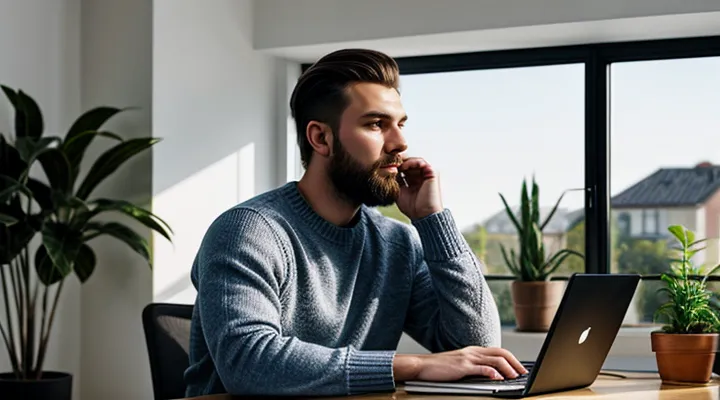Выбор изображения
Источники изображений
Системные обои
Системные обои – один из самых простых способов освежить внешний вид рабочего стола. Их смена занимает несколько минут, но дает ощутимый результат. Ниже описаны основные действия, которые подойдут для большинства современных операционных систем.
-
Откройте настройки рабочего стола.
• В Windows это делается правой кнопкой мыши по пустой области рабочего стола → «Персонализация».
• В macOS кликните по яблоку в левом верхнем углу → «Системные настройки» → «Рабочий стол и заставка».
• В Linux (например, GNOME) нажмите «Параметры» → «Фон». -
Выберите категорию «Обои» или аналогичный пункт. Здесь будет список предустановленных изображений и возможность добавить свои.
-
Добавьте новое изображение, если нужный вариант отсутствует.
• Нажмите кнопку «Обзор» (или «Добавить изображение») и укажите путь к файлу на диске.
• Убедитесь, что изображение имеет достаточное разрешение – лучше использовать файлы не ниже 1920×1080 пикселей. -
Настройте способ отображения.
• «Заполнение» растягивает картинку по всему экрану, сохраняет пропорции.
• «По центру» помещает изображение в центр без масштабирования.
• «Растянуть» заполняет экран, но может искажать пропорции. -
Примените изменения. После выбора нужного варианта нажмите «Применить» или просто закройте окно – система автоматически обновит фон.
Дополнительные возможности:
- Автоматическая смена обоев по расписанию. В настройках часто есть опция «Слайд-шоу», где можно задать интервал переключения.
- Использование сторонних приложений (например, Wallpaper Engine) для динамических и интерактивных тем.
- Синхронизация обоев между устройствами через облачные сервисы, если это поддерживается.
Эти простые шаги позволяют быстро заменить системные обои, придать рабочему столу индивидуальный стиль и повысить комфорт работы. Делайте выбор осознанно, учитывая разрешение экрана и личные предпочтения – результат будет заметен сразу.
Личные фотографии
Личные фотографии – отличный способ придать рабочему столу индивидуальность и создать приятную атмосферу. Чтобы использовать собственные снимки в качестве фона, достаточно выполнить несколько простых действий.
Сначала найдите нужное изображение на компьютере. Оно должно быть в формате JPG, PNG или BMP и иметь достаточное разрешение, чтобы выглядеть чётко на экране. Если фото слишком крупное, его можно уменьшить в любом графическом редакторе, сохранив пропорции.
Далее откройте настройки рабочего стола. В большинстве операционных систем это делается правой кнопкой мыши по пустому месту на рабочем столе и выбором пункта «Персонализация» или «Свойства». В открывшемся окне найдите раздел, отвечающий за фон, и нажмите кнопку «Обзор» (или аналогичную). Выберите ранее подготовленную фотографию и подтвердите выбор.
После установки изображения появятся дополнительные параметры: растягивание, центрирование, заполнение, плитка. Выберите вариант, который лучше всего подходит к соотношению сторон вашего монитора, чтобы картинка не искажалась и выглядела эстетично.
Если хотите быстро менять фон, создайте отдельную папку с любимыми снимками и включите автоматическую смену изображения через определённый интервал времени. В настройках укажите путь к этой папке и задайте период – каждые 15 минут, час или день. Таким образом, каждый раз будет появляться новая личная фотография, поддерживая свежесть визуального оформления.
Итоговый список действий:
- Подготовьте фото нужного формата и разрешения.
- Откройте «Персонализацию» рабочего стола.
- Выберите пункт «Фон» и нажмите «Обзор».
- Установите изображение и задайте режим отображения.
- При желании настройте автоматическую смену из выбранной папки.
Следуя этим рекомендациям, вы легко превратите обычный рабочий стол в галерею своих лучших моментов, получая удовольствие каждый раз, когда включаете компьютер.
Загруженные из интернета
Чтобы обновить визуальное оформление рабочего стола, достаточно воспользоваться несколькими простыми действиями. Сначала найдите подходящее изображение. На просторах интернета существует огромное количество ресурсов, где доступны качественные фотографии и графика – от тематических галерей до специализированных сайтов с обоями. Скачайте понравившийся файл, убедившись, что его разрешение соответствует вашему монитору, иначе картинка будет выглядеть размыто.
Далее перейдите к настройкам системы:
- Откройте меню «Параметры» (или «Настройки») и выберите раздел «Персонализация».
- В подразделе «Фон рабочего стола» нажмите кнопку «Обзор» и укажите путь к скачанному изображению.
- В выпадающем списке выберите способ отображения (растянуть, заполнить, по центру и др.) – это гарантирует правильную подгонку картинки под экран.
- Подтвердите выбор, и новый фон сразу появится на рабочем столе.
Если хотите менять заставку регулярно, включите автоматическую смену изображений. В том же разделе найдите опцию «Слайд-шоу», укажите папку, куда вы сохраняете загруженные из интернета файлы, и задайте интервал переключения. Система будет автоматически подбирать новое изображение, поддерживая свежий и разнообразный вид вашего рабочего пространства.
Не забывайте проверять лицензии на используемые картинки. Большинство сайтов предлагают изображения с открытой лицензией, но иногда требуется указать автора или соблюдать определённые условия. Соблюдая эти простые правила, вы быстро преобразуете внешний вид компьютера и сделаете работу за ним более приятной.
Рекомендуемые разрешения
При выборе изображения для замены заставки на рабочем столе необходимо учитывать его разрешение. Неподходящие параметры приводят к растягиванию, искажению или появлению пустых полос по краям, что портит внешний вид системы. Поэтому стоит отталкиваться от характеристик монитора и подбирать файлы, соответствующие этим значениям.
- 1920 × 1080 px – оптимальный вариант для большинства ноутбуков и обычных 1080p‑мониторов.
- 2560 × 1440 px – идеален для дисплеев с разрешением QHD, обеспечивает чёткую картинку без потери деталей.
- 3840 × 2160 px – необходим для 4K‑экранов; только при таком размере изображение будет отображаться без масштабирования.
- 3440 × 1440 px – подходит для ультрашироких мониторов с соотношением сторон 21:9.
Если ваш экран имеет нестандартные параметры, просто умножьте текущую ширину и высоту на коэффициент 1,5–2, чтобы получить более детализированное изображение. При выборе фотографии убедитесь, что её соотношение сторон совпадает с соотношением сторон монитора (обычно 16:9, 16:10 или 21:9). Это избавит от необходимости обрезать картинку вручную.
Помните, что современные операционные системы умеют автоматически подгонять изображение под размер экрана, но только при правильных исходных параметрах. Выбирайте файлы с рекомендованными разрешениями, и ваша заставка будет выглядеть безупречно.
Для операционной системы Windows
Изменение через Параметры
Windows 10 и 11
В Windows 10 и Windows 11 изменение заставки происходит быстро и без лишних усилий. Ниже представлена последовательность действий, проверенная на обеих системах.
- Откройте Параметры. Для этого нажмите сочетание Win + I или выберите пункт «Параметры» в меню «Пуск».
- Перейдите в раздел Персонализация → Экран блокировки. В Windows 11 путь выглядит так: «Параметры» → «Персонализация» → «Экран блокировки».
- В блоке «Фоновая картинка» выберите тип изображения:
- Изображение – задайте одну картинку;
- Слайд-шоу – укажите папку с несколькими фотографиями;
- Windows Spotlight – автоматически подбираются новые фотографии от Microsoft.
- Нажмите кнопку Обзор, найдите нужный файл или папку и подтвердите выбор. В Windows 11 после выбора изображения появится превью сразу в окне настроек.
- При желании включите Показывать факты, советы и подсказки – будет отображаться дополнительный контент на экране блокировки.
- Для изменения заставки, отображаемой после входа в систему, перейдите в раздел Фон (в Windows 10) либо Фон (в Windows 11) и задайте нужный обои.
После выполнения этих пунктов ваш компьютер будет приветствовать вас новой заставкой, полностью соответствующей вашему вкусу. Если понадобится вернуть прежний вариант, достаточно повторить процесс и выбрать предыдущий файл. Всё просто, интуитивно и без лишних осложнений.
Windows 7 и 8
В Windows 7 и Windows 8 настройка заставки осуществляется через панель управления, и процесс занимает всего несколько минут. Откройте «Панель управления», выберите раздел «Персонализация» и нажмите кнопку «Экран заставки». В открывшемся окне вы увидите список доступных заставок, их предварительный просмотр и параметры настройки.
- Выберите нужный тип заставки из списка.
- Установите желаемую продолжительность бездействия, после которой будет запускаться заставка.
- При необходимости задайте пароль для возврата к рабочему столу.
- Нажмите «Применить», затем «ОК» — изменения вступят в силу немедленно.
Если требуется добавить собственный файл анимации, скопируйте его в папку C:\Windows\System32\oobe\info\Screensaver или в любую другую директорию и в списке заставок нажмите кнопку «Обзор», чтобы указать путь к файлу. После этого выбранный материал будет доступен наряду со стандартными вариантами.
Помните, что в Windows 8 доступ к настройкам можно получить и через приложение «Параметры» → «Персонализация» → «Экран заставки», где интерфейс упрощён, но порядок действий полностью совпадает с описанным выше.
Следуя этим инструкциям, вы быстро замените текущую заставку на более подходящую, улучшите внешний вид рабочего стола и при необходимости усилите защиту доступа к системе.
Изменение через контекстное меню
Для изменения заставки через контекстное меню достаточно выполнить несколько простых действий.
- На свободной области рабочего стола нажмите правой кнопкой мыши.
- В появившемся меню выберите пункт Персонализация (в некоторых версиях Windows – Свойства).
- Откроется окно настроек. Слева найдите раздел Экранная заставка и кликните по нему.
- В появившемся диалоговом окне можно выбрать один из предустановленных вариантов, загрузить собственный файл или указать путь к папке с изображениями.
- При необходимости задайте время простоя, после которого будет запускаться заставка, и настройте дополнительные параметры (например, отключение пароля).
- Нажмите Применить, затем ОК – изменения вступят в силу сразу.
Если вы используете Windows 11, после шага 2 откроется окно «Настройки». Перейдите в раздел Персонализация → Экранная заставка и продолжайте работу по тем же пунктам.
Для пользователей Windows 7 и Windows 8 процесс идентичен: правый клик → Персонализация → Экранная заставка.
Эти действия позволяют быстро и без лишних затрат времени изменить визуальное оформление компьютера, сделав его более приятным и соответствующим вашим предпочтениям.
Использование слайд-шоу
Для смены заставки на рабочем столе достаточно воспользоваться функцией слайд‑шоу, которая позволяет автоматически переключать изображения через заданный интервал. Этот способ удобен тем, что вы получаете живую и разнообразную картину без лишних действий.
Сначала подготовьте папку с фотографиями, которые хотите видеть в качестве фона. Файлы могут быть в форматах JPEG, PNG или BMP – система распознает их без проблем. Убедитесь, что изображения имеют подходящее разрешение, иначе они могут растягиваться или обрезаться.
Далее откройте параметры персонализации. На большинстве современных систем это делается через меню «Параметры → Персонализация → Фон». В выпадающем списке выберите пункт «Слайд‑шоу». После этого укажите путь к подготовленной папке и задайте желаемый интервал смены (например, 5, 10 или 30 минут). При желании можно включить случайный порядок отображения, чтобы изображения менялись без предсказуемой последовательности.
Если требуется более тонкая настройка, обратите внимание на дополнительные параметры:
- Стиль отображения – растянуть, заполнить, по центру или плиткой.
- Эффекты перехода – плавное затухание или мгновенная смена.
- Автоматическое обновление – включите, чтобы новые файлы, добавленные в папку, сразу попали в слайд‑шоу.
После завершения всех настроек нажмите «Применить». Система сразу начнёт показывать выбранные изображения в виде динамичной заставки. При необходимости в любой момент можно вернуться в меню персонализации и изменить папку, интервал или стиль отображения.
Таким образом, используя слайд‑шоу, вы быстро и без лишних усилий обновляете заставку, делая рабочий стол более привлекательным и персонализированным.
Для операционной системы macOS
Изменение через Системные настройки
Ventura и более поздние версии
В macOS Ventura и более новых версиях сменить фон рабочего стола можно за несколько секунд, следуя простому набору действий.
Сначала откройте «Системные настройки». Для этого нажмите на значок Apple в левом верхнем углу экрана и выберите пункт «Системные настройки…». В открывшемся окне найдите раздел «Обои». Он расположен в левой колонке, рядом с пунктами «Экран» и «Экранная защита».
Внутри окна «Обои» вы увидите три вкладки: «Стандартные», «Фото» и «Папка».
- Вкладка «Стандартные» содержит готовые изображения, предустановленные системой. Просто кликните по понравившемуся рисунку — фон изменится мгновенно.
- Вкладка «Фото» позволяет выбрать любую фотографию из вашей библиотеки iCloud или локального хранилища. Выберите необходимый альбом, затем нужное изображение.
- Вкладка «Папка» дает возможность указать собственную директорию с изображениями. Нажмите кнопку «Выбрать папку», укажите нужный путь и выберите любой файл из списка.
Если вам нужен более гибкий способ, воспользуйтесь контекстным меню рабочего стола. Щёлкните правой кнопкой мыши (или двумя пальцами на трекпаде) по пустому месту рабочего стола, выберите пункт «Изменить фон рабочего стола…». Откроется тот же интерфейс «Обои», где можно быстро подобрать изображение без перехода в системные настройки.
Для автоматической смены фона можно включить функцию «Слайдшоу». В разделе «Обои» найдите переключатель «Слайдшоу» и укажите папку, из которой система будет последовательно подбирать изображения. Задайте интервал смены (например, каждые 30 минут) и выберите порядок (по алфавиту, случайно). После этого ваш рабочий стол будет постоянно обновляться новыми картинками.
Не забывайте, что изменения применяются сразу ко всем подключённым мониторам, если только вы не зададите отдельные обои для каждого дисплея. Для этого откройте окно «Экран» в «Системных настройках», нажмите на нужный монитор и повторите процесс выбора фона.
Таким образом, в Ventura и более новых версиях macOS настройка заставки становится интуитивно понятной и быстрой. Всё, что требуется — открыть системные настройки, перейти в раздел «Обои» и выбрать желаемое изображение или настроить автоматическое слайдшоу. Теперь ваш рабочий стол будет выглядеть именно так, как вам нужно.
Monterey и более ранние версии
Для изменения заставки в macOS Monterey и более ранних версиях достаточно выполнить несколько простых действий. Откройте системные настройки, кликнув по значку Apple в левом верхнем углу экрана и выбрав пункт «Системные настройки». В открывшемся окне найдите раздел «Рабочий стол и заставка» — он присутствует как в Monterey, так и в macOS Big Sur, Catalina и более старых системах.
В правой части окна отображается список доступных заставок. Выберите понравившийся вариант, просматривая анимацию в небольшом превью. При желании можно добавить собственные изображения: нажмите кнопку «+» под списком, укажите папку с фотографиями, и система автоматически сформирует набор заставок из выбранных файлов.
Дополнительные параметры настройки находятся в нижней части окна. Здесь можно задать время бездействия, после которого будет запускаться заставка, а также включить или отключить требование пароля при возврате к рабочему столу. Чтобы задать конкретный интервал, используйте выпадающий список «Запускать после», выбирая от 1 минуты до 1 часа.
Если требуется более тонкая настройка, откройте «Терминал» и выполните команду:
defaults write com.apple.screensaver idleTime -int 300Эта команда задаёт автоматический запуск заставки через 300 секунд (5 минут). После ввода команды перезапустите процесс «SystemUIServer», выполнив:
killall SystemUIServerТаким образом, в любой версии macOS, начиная с Monterey и включая более ранние, процесс смены заставки занимает буквально пару минут и не требует специальных навыков. Всё, что нужно — это открыть системные настройки, выбрать желаемый вариант и при необходимости скорректировать время запуска. Теперь ваш компьютер будет радовать вас новой заставкой каждый раз, когда вы оставляете его бездействовать.
Использование папок изображений
Для изменения заставки достаточно правильно организовать папку с изображениями и указать её в настройках системы. Создайте отдельную директорию, в которой будут храниться только те картинки, которые хотите видеть на рабочем столе. Поместите в неё файлы в поддерживаемом формате (JPEG, PNG, BMP) – лишние файлы только замедлят процесс выбора.
Дальше выполните несколько простых действий:
- Откройте параметры персонализации.
- Перейдите к разделу «Фон» (или «Заставка», в зависимости от версии ОС).
- В поле выбора источника укажите путь к созданной папке.
- Выберите режим отображения: одно изображение, растягивание, центрирование или слайд‑шоу.
- При необходимости задайте интервал смены картинок – от нескольких секунд до нескольких часов.
- Сохраните изменения, и система начнёт использовать выбранные файлы как новую заставку.
Если хотите быстро менять набор картинок, просто заменяйте содержимое папки: удаляйте старые файлы и добавляйте новые. Система автоматически подхватит изменения при следующем обновлении фона. Такой подход упрощает управление визуальным оформлением рабочего стола и избавляет от необходимости каждый раз вручную указывать отдельные изображения.
Для операционной системы Linux
Изменение в GNOME
В GNOME замену заставки можно выполнить за несколько мгновений, не прибегая к сторонним утилитам. Сначала откройте «Параметры» – значок шестерёнки обычно находится в правом верхнем углу экрана. В появившемся окне выберите раздел «Фон». Здесь отображается текущая картинка и набор готовых вариантов.
- Нажмите кнопку «Изображение» и укажите путь к желаемой фотографии. GNOME поддерживает популярные форматы: JPEG, PNG, SVG.
- При желании задайте различный фон для рабочего стола и экрана блокировки. Для этого переключитесь на вкладку «Экран блокировки» и проделайте те же действия.
- Если требуется автоматическая смена изображений, включите опцию «Слайд-шоу». Укажите папку, задайте интервал смены и выберите режим масштабирования (растянуть, по центру, заполнить).
После выбора изображения изменения вступят в силу мгновенно – фон обновится без перезагрузки системы. Чтобы убедиться, что всё выглядит правильно, просто взгляните на рабочий стол и на экран блокировки. При необходимости вернитесь в «Параметры» и скорректируйте масштабирование или выберите другое изображение.
GNOME также поддерживает расширения, позволяющие управлять фоном более гибко. Если стандартных возможностей недостаточно, установите расширение «Background Slider» через сайт extensions.gnome.org – оно добавит дополнительные параметры, такие как плавные переходы и таймеры. После установки активируйте его в приложении «GNOME Tweaks», где можно задать отдельные правила для разных мониторов.
Таким образом, менять заставку в GNOME просто и быстро: откройте настройки, укажите новое изображение, при желании настройте автоматическую ротацию или расширения – и ваш рабочий стол будет выглядеть именно так, как вам нужно.
Изменение в KDE Plasma
В KDE Plasma смена заставки выполняется буквально в несколько кликов, и система сразу показывает результат. Откройте меню «Пуск» и найдите пункт «Настройки системы» – он обычно располагается в верхнем‑правом углу экрана. В открывшемся окне перейдите к разделу «Внешний вид» и выберите подраздел «Обои».
Здесь вы увидите текущий фон и превью всех доступных изображений. Чтобы задать новое изображение, нажмите кнопку «Добавить изображение» и укажите путь к файлу на жёстком диске, либо выберите готовый набор из предустановленных тем. После выбора нужного варианта нажмите «Применить» – заставка изменится мгновенно.
Если хотите, чтобы фон менялся автоматически, включите переключатель «Слайдшоу». В появившемся диалоговом окне задайте папку с изображениями, интервал смены и порядок (по имени, дате или случайно). Сохраните настройки – теперь ваш рабочий стол будет обновляться без вашего вмешательства.
Для более тонкой настройки можно задать отдельные обои для каждого виртуального рабочего места. В режиме «Обои» нажмите правой кнопкой мыши по миниатюре рабочего стола, выберите нужный экран и задайте индивидуальное изображение. Это удобно, когда каждый проект требует своей визуальной атмосферы.
Не забывайте, что в KDE Plasma поддерживается установка обоев в виде анимированных GIF‑файлов или видеороликов, если установить соответствующий пакет. После установки расширения добавьте файл в список обоев так же, как обычное изображение, и наслаждайтесь динамической заставкой.
Итоги:
- Откройте «Настройки системы» → «Внешний вид» → «Обои».
- Выберите файл или набор изображений.
- Нажмите «Применить».
- При желании включите слайдшоу и задайте параметры.
Все действия интуитивно понятны, и после первого раза вы сможете менять заставку в любой момент без лишних усилий.
Изменение в XFCE
В XFCE настройка заставки осуществляется через встроенные инструменты, и процесс занимает всего несколько минут. Сначала откройте главное меню, найдите раздел «Настройки» и запустите приложение «Экран». В открывшемся окне переключитесь на вкладку «Экранная заставка». Здесь уже будет отображаться текущий набор анимаций.
- Нажмите кнопку «Выбрать…» рядом с полем «Тема». Откроется список доступных заставок, каждый из которых можно предварительно просмотреть. Выберите понравившийся вариант и подтвердите выбор.
- При необходимости измените интервал бездействия, задав количество минут в поле «Запускать после». Это определит, через сколько времени экран перейдет в режим заставки.
- Если требуется более гибкая настройка, нажмите кнопку «Настроить…». Откроется диалог, где можно задать скорость анимации, цветовую схему и дополнительные параметры конкретной темы.
- После всех изменений нажмите «Применить», а затем «ОК», чтобы сохранить настройки.
Для тех, кто предпочитает использовать сторонние заставки, достаточно разместить файлы в каталоге ~/.local/share/xfce4/screensaver/. После копирования новых тем они автоматически появятся в списке доступных вариантов. При желании можно установить пакет «xscreensaver», который предоставляет расширенный набор анимаций и более тонкую настройку через его собственный конфигуратор.
Проверьте результат, просто отойдя от компьютера на несколько минут или вручную активировав заставку комбинацией клавиш Ctrl + Alt + L. Если всё работает корректно, ваш рабочий стол теперь украшает выбранная анимация, а процесс её изменения будет повторяться за считанные секунды.
Изменение в Cinnamon
В среде Cinnamon изменение заставки выполняется быстро и без лишних усилий. Откройте главное меню, найдите пункт «Настройки» и запустите его. В появившемся окне выберите раздел «Фон рабочего стола» – здесь собраны все доступные варианты оформления.
- Нажмите кнопку «Добавить изображение» и укажите путь к желаемой картинке. Система сразу отобразит превью, позволяя убедиться в правильности выбора.
- При желании задайте автоматическую смену изображений, указав папку с набором фотографий и интервал обновления.
- В разделе «Расположение» выберите, как изображение будет вписываться в экран: «Заполнить», «По центру», «Растянуть» или «Мозаика». Каждый вариант оптимизирует отображение под разрешение вашего монитора.
После настройки нажмите «Применить» – выбранная заставка моментально появится на рабочем столе. Если захотите вернуть прежний вариант, просто выберите его из списка недавно использованных изображений. Всё готово: ваш рабочий стол теперь выглядит так, как вы хотите.
Возможные проблемы и решения
Изображение не меняется
Если выбранное вами изображение не появляется после попытки установить его в качестве фонового рисунка, значит процесс изменения заставки не завершился успешно. Чаще всего причина кроется в простых настройках, которые легко исправить.
Во‑первых, убедитесь, что файл изображения находится в поддерживаемом формате (JPEG, PNG, BMP) и не повреждён. Откройте его в любой программе просмотра – если картинка открывается без проблем, переходите к следующему пункту.
Во‑вторых, проверьте, что выбранный файл действительно назначен в качестве фонового изображения. Для этого выполните следующие действия:
- Откройте «Параметры» (или «Настройки») системы.
- Перейдите в раздел «Персонализация» → «Фон».
- В выпадающем списке «Выберите тип фона» выберите «Изображение».
- Нажмите кнопку «Обзор», найдите нужный файл и подтвердите выбор.
- Установите желаемый режим отображения («Заполнение», «Подгонка», «Растягивание» и т.д.) и нажмите «Применить».
Если после этих шагов изображение всё равно остаётся прежним, проверьте наличие программ, которые автоматически меняют фон (например, сторонние заставки, слайдшоу или менеджеры тем). Отключите их временно и повторите настройку.
Третьим пунктом является проверка прав доступа к файлу. Если изображение находится в защищённой папке (например, в системных каталогах), система может отказать в его применении. Переместите файл в обычную директорию пользователя (например, «Изображения») и повторите процесс назначения.
Наконец, убедитесь, что драйверы видеокарты обновлены. Устаревший драйвер иногда приводит к некорректному отображению фоновых изображений. Обновление драйвера обычно решает проблему без дополнительных усилий.
Следуя этим рекомендациям, вы быстро устраните причину, из‑за которой заставка не меняется, и получите желаемый фон на рабочем столе. Возьмите под контроль внешний вид вашего компьютера – это просто и надёжно.
Растянутое или размытое изображение
Чтобы заменить фон рабочего стола, откройте параметры экрана или персонализации. В разделе «Фон» выберите пункт «Изображение» и нажмите кнопку «Обзор», где укажете нужный файл. После выбора изображения обратите внимание на режим его отображения – от этого зависит, будет ли картинка растянута, обрезана или размыта.
- Заполнение – изображение растягивается по всей площади экрана, часто теряя резкость, особенно если исходный файл имеет небольшое разрешение.
- По центру – картинка размещается в центре без масштабирования; края могут оставаться пустыми, если изображение меньше экрана.
- Растянуть – изображение заполняет весь экран, но при несоответствии пропорций происходит искажение, которое выглядит как растянутое изображение.
- Подгонка – система сохраняет пропорции, уменьшая или увеличивая картинку до полного заполнения одной из сторон, а оставшееся пространство заполняет фон по умолчанию.
- Мозаика – изображение повторяется, создавая сетку одинаковых копий.
Если изображение выглядит размытым, проверьте его исходное разрешение. Для современных мониторов рекомендуется использовать файлы не менее 1920 × 1080 пикселей, а для 4K‑экрана – 3840 × 2160 пикселей. При выборе картинки убедитесь, что её размеры сопоставимы с размером экрана, иначе система будет принудительно уменьшать или увеличивать её, что приводит к потере детализации.
Для точного контроля над отображением можно воспользоваться дополнительными утилитами, позволяющими задать пользовательские параметры масштабирования. Такие программы позволяют, например, установить фиксированный коэффициент увеличения без искажения пропорций, а также применить небольшую резкость к уже масштабированному изображению.
Итоговый порядок действий:
- Откройте «Параметры» → «Персонализация» → «Фон».
- Выберите тип фонового изображения – «Изображение».
- Нажмите «Обзор», укажите файл нужного разрешения.
- В параметре «Расположение» выберите оптимальный режим (Заполнение, По центру, Подгонка и др.).
- При необходимости включите дополнительную программу для тонкой настройки масштабирования и резкости.
Следуя этим рекомендациям, вы избавитесь от растянутых и размытых заставок и получите чистый, чёткий фон, полностью соответствующий вашему экрану.
Сброс после перезагрузки
Сброс после перезагрузки часто пугает пользователей, которые только что изменили внешний вид рабочего стола. На деле проблема решается простыми действиями, и система будет запоминать выбранную заставку без лишних накладок.
Во‑первых, убедитесь, что выбранный файл изображения находится в доступной папке. Лучший вариант – разместить его в каталоге «Изображения» или в отдельной папке «Обои», где к файлу нет ограничений доступа. После этого откройте параметры персонализации: щёлкните правой кнопкой мыши по рабочему столу, выберите пункт «Персонализация», а затем перейдите в раздел «Фон». В выпадающем списке укажите тип изображения (например, «Заполнять», «Подгонять», «Растянуть») и нажмите кнопку «Обзор», чтобы указать путь к файлу.
Если после перезагрузки система всё равно возвращает старую заставку, выполните следующие шаги:
- Отключите временное хранилище настроек. Откройте «Редактор реестра» (regedit), перейдите к ветке
HKEY_CURRENT_USER\Control Panel\Desktop, найдите параметрWallpaperи замените его на путь к новому изображению. - Проверьте наличие сторонних программ, которые могут автоматически менять фон (например, «Desktop Manager», «Wallpaper Engine»). Отключите их автозапуск через «Диспетчер задач» → вкладка «Автозагрузка».
- Очистите кэш обоев. Перейдите в папку
%AppData%\Microsoft\Windows\Themes\CachedFilesи удалите все файлы. После этого снова задайте фон через меню персонализации – система создаст свежий кэш.
Не забудьте сохранить изменения, закрыв все открытые окна настройки. При следующем включении компьютера Windows загрузит новый параметр из реестра и кэш‑файлы, и ваш рабочий стол будет выглядеть именно так, как вы задали.
Если проблема сохраняется, проверьте наличие обновлений системы. Иногда баги в обновлениях приводят к сбросу пользовательских настроек. Установив последние патчи, вы устраните возможные конфликты и гарантируете стабильную работу персонализации.
Итог прост: правильное расположение изображения, корректировка реестра и отключение конфликтующих программ полностью устраняют сброс заставки после перезагрузки. Теперь ваш рабочий стол будет выглядеть так, как вам нужно, без неожиданных изменений.
Дополнительные настройки
Режимы отображения
Заполнение
Заполнение параметров, отвечающих за отображение изображения, — первый и самый важный шаг. Откройте меню «Параметры» или «Настройки» системы, найдите раздел «Персонализация», затем перейдите в подраздел «Фон рабочего стола».
- Нажмите кнопку выбора изображения. В появившемся окне выполните заполнение полей, указав путь к нужному файлу.
- Установите тип заполнения: «Заполнение», «По центру», «Растянуть», «По ширине» или «По высоте». Выбор «Заполнение» гарантирует, что изображение полностью покрывает экран без пустых областей.
- При необходимости задайте время смены (если выбираете слайд-шоу). Укажите интервал в минутах, а затем заполните список файлов, которые будут участвовать в ротации.
После подтверждения изменений система мгновенно обновит внешний вид рабочего стола. Если изображение выглядит искажённым, вернитесь к пункту 2 и выберите другой режим заполнения.
Все действия выполняются быстро, без лишних диалогов, и результат виден сразу. Теперь ваш рабочий стол выглядит именно так, как вы хотите.
По размеру
Для замены изображения на рабочем столе первым делом обратите внимание на его размер. Фоновая картинка должна точно соответствовать разрешению экрана, иначе она будет растягиваться, обрезаться или появятся некрасивые пустые участки.
-
Определите разрешение монитора. В Windows это быстро делается через «Параметры → Система → Дисплей», в macOS – через «Системные настройки → Дисплеи», в Linux – через настройки дисплея вашего окружения. Запомните полученные цифры, например 1920 × 1080 пикселей.
-
Подберите изображение нужного размера. Ищите файлы, у которых указанные параметры совпадают с разрешением экрана. Если подходящего изображения нет, используйте графический редактор, чтобы изменить размер без потери качества: задайте точные пиксели и сохраните в формате JPEG или PNG.
-
Установите картинку.
- Windows: щёлкните правой кнопкой по рабочему столу → «Персонализация» → «Фон». Выберите «Изображение», нажмите «Обзор», укажите путь к файлу и подтвердите.
- macOS: откройте «Системные настройки → Рабочий стол и заставка», нажмите «+», выберите файл и сразу увидите результат.
- Linux (GNOME, KDE и др.): откройте «Настройки → Фон» или аналогичный пункт, добавьте изображение и примените.
-
Проверьте отображение. После установки убедитесь, что картинка полностью покрывает экран без искажений. Если всё выглядит правильно, процесс завершён. Если наблюдаются полосы или обрезка, повторите шаг 2, скорректировав размеры изображения.
Следуя этим простым действиям, вы гарантируете, что фон будет выглядеть чётко и эстетично, независимо от модели монитора и используемой операционной системы.
Растянуть
Для замены фонового изображения на рабочем столе достаточно выполнить несколько простых действий. Главное – убедиться, что выбранный файл подходит по разрешению, иначе придётся применить режим «Растянуть», чтобы картинка заполняла весь монитор без пустых полос.
- Откройте «Параметры» (Win + I).
- Перейдите в раздел Персонализация → Фон.
- Нажмите кнопку «Обзор» и укажите путь к нужной фотографии или рисунку.
- В выпадающем списке «Заполнение» выберите пункт Растянуть. Этот режим масштабирует изображение до размеров экрана, устраняя черные поля и искажения.
- Нажмите «Применить» – новое изображение сразу появится на рабочем столе.
Если требуется более точный контроль, можно воспользоваться классическим способом:
- Щелкните правой кнопкой мыши по пустой области рабочего стола.
- В появившемся меню выберите Персонализация → Фон.
- После выбора файла снова укажите режим Растянуть в параметре «Подгонка изображения».
Для пользователей Windows 10/11 также доступна настройка через приложение «Настройки» → Темы → Фон рабочего стола. Здесь выбираются те же параметры, и режим «Растянуть» гарантирует, что изображение будет покрывать весь экран независимо от соотношения сторон монитора.
Не забывайте проверять разрешение изображения: чем ближе к нативному разрешению вашего дисплея, тем чище будет картинка после растягивания. Если файл слишком маленький, даже «Растянуть» не спасёт от пикселизации. Выбирайте фотографии с высоким разрешением – и ваш рабочий стол будет выглядеть профессионально и эстетично.
Замостить
Замостить рабочий стол яркими изображениями гораздо проще, чем кажется. Достаточно выполнить несколько последовательных действий, и ваш компьютер сразу получит свежий внешний вид.
Во-первых, откройте панель управления или параметры системы – в большинстве современных ОС это делается через кнопку «Пуск» → «Настройки» → «Персонализация». Здесь вы найдете раздел, посвящённый фону рабочего стола.
Во-вторых, выберите источник изображения. Вы можете воспользоваться уже предустановленными картинками, загрузить свои фотографии или подключить онлайн‑коллекцию. При выборе файла убедитесь, что его разрешение соответствует вашему монитору, чтобы изображение выглядело чётко и без искажений.
В-третьих, определите способ отображения картинки:
- «Заполнение» растягивает изображение по всему экрану;
- «По центру» оставит пустые области по краям;
- «Растянуть» адаптирует картинку к разрешению без потери пропорций;
- «Плитка» действительно «замостит» рабочий стол одинаковыми копиями изображения, создавая паттерн.
В-четвёртых, подтвердите выбор, нажав кнопку «Применить» или «ОК». После этого ваш рабочий стол сразу обновится, и вы увидите результат своей работы.
Если захотите быстро сменить фон в дальнейшем, достаточно щёлкнуть правой кнопкой мыши по пустому месту рабочего стола и выбрать пункт «Персонализировать», где уже будет предустановлен список последних изображений. Это позволяет без лишних усилий «замостить» экран новыми картинками каждый раз, когда вам захочется перемен.
По центру
Чтобы задать заставку, расположив её по центру экрана, выполните несколько простых действий.
Сначала откройте настройки рабочего стола. На большинстве систем это делается щелчком правой кнопкой мыши по пустой области рабочего стола и выбором пункта «Персонализация» или «Свойства». Откроется окно, где можно менять фон.
-
Найдите кнопку «Обзор» (или «Выбрать изображение») и укажите файл, который хотите установить. После выбора изображения в окне появится предварительный просмотр.
-
В разделе, отвечающем за расположение изображения, выберите параметр «По центру». Этот режим размещает картинку в середине экрана без растягивания и без заполнения пустых областей. Если изображение меньше разрешения монитора, вокруг него останутся полосы фонового цвета, что позволяет сохранить оригинальные пропорции.
-
Подтвердите выбор, нажав кнопку «Применить» или «ОК». Заставка сразу обновится, и вы увидите её в точном центре экрана.
Если ваш компьютер использует несколько мониторов, убедитесь, что выбран именно тот экран, для которого вы настраиваете фон. В большинстве систем можно переключаться между дисплеями в том же окне настроек, выбирая нужный монитор из списка.
Для пользователей Windows 10 и новее процесс выглядит одинаково, но в Windows 7 и 8 пункт меню может называться «Фон рабочего стола». На macOS аналогичные действия выполняются через «Системные настройки» → «Рабочий стол и заставка», где в раскрывающемся списке «Расположение» также выбирается «По центру».
Итого, чтобы заставка выглядела строго по центру, достаточно открыть персонализацию, указать нужный файл и задать режим отображения «По центру». После применения изменений изображение будет фиксировано в центре экрана, без искажений и растягиваний.
Динамические обои
Динамические обои позволяют оживить рабочий стол, делая его изменяющимся в зависимости от времени суток, погоды или ваших предпочтений. Чтобы установить их, выполните несколько простых действий.
Сначала откройте настройки системы. На Windows это делается через меню «Пуск» → «Параметры» → «Персонализация». На macOS зайдите в «Системные настройки» → «Рабочий стол и заставка». На Linux, в зависимости от среды рабочего стола, ищите раздел «Внешний вид» или «Темы».
Далее выберите категорию «Обои» и найдите пункт, отвечающий за динамические варианты. В большинстве современных систем уже предустановлены наборы, меняющие изображение в течение дня. Если вам нужны более оригинальные решения, скачайте их из проверенных источников: официальные магазины приложений, специализированные сайты с анимационными темами, репозитории GitHub.
После загрузки добавьте файлы в список доступных обоев. На Windows достаточно нажать кнопку «Обзор» и указать папку с изображениями. На macOS выберите «Папка», затем укажите директорию, где находятся последовательные картинки. На Linux часто требуется указать путь к файлу конфигурации или воспользоваться менеджером тем.
Последний шаг – активировать динамический режим. В настройках выберите «Время суток» или аналогичный параметр, который переключает изображения автоматически. При необходимости задайте интервал смены, яркость и плавность переходов. Проверьте, как выглядит рабочий стол, и при необходимости скорректируйте порядок картинок.
Если хотите ещё больше гибкости, установите сторонние программы: Wallpaper Engine (Windows), Komorebi (Linux) или Live Photos (macOS). Они поддерживают видео, анимацию и интерактивные эффекты, расширяя возможности динамических обоев.
Итог прост: откройте параметры персонализации, подключите нужный набор, укажите путь к файлам и включите автоматическую смену. Через несколько минут ваш рабочий стол будет постоянно обновляться, создавая комфортную и эстетичную атмосферу.